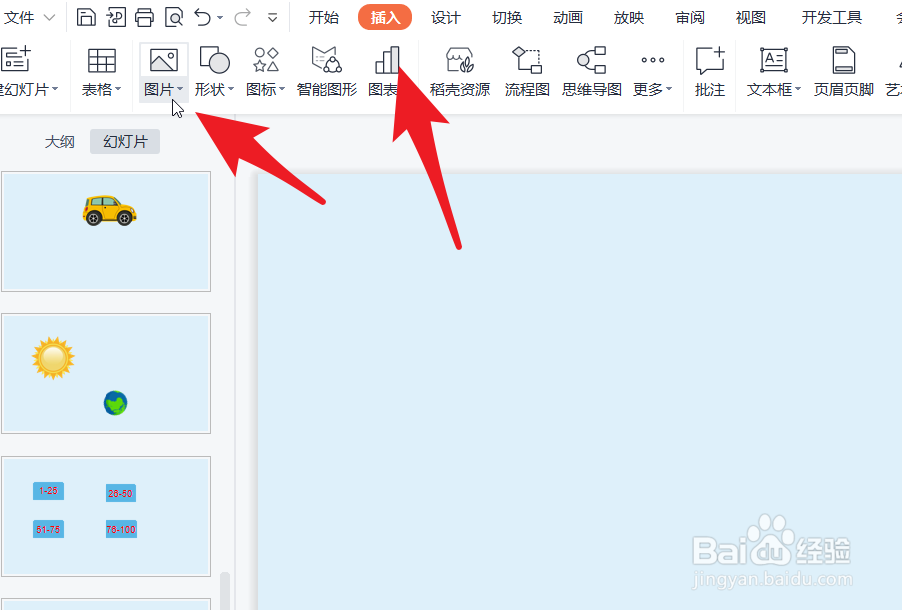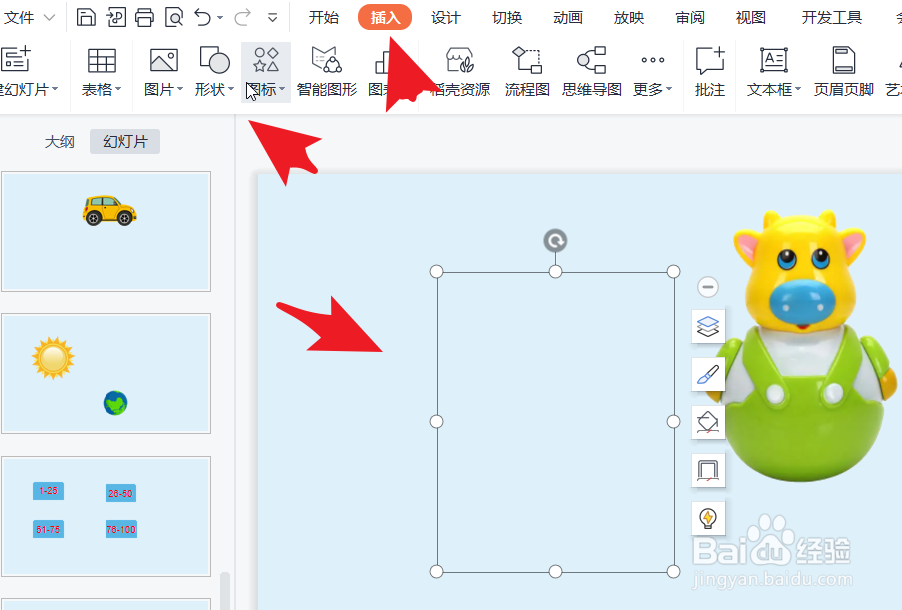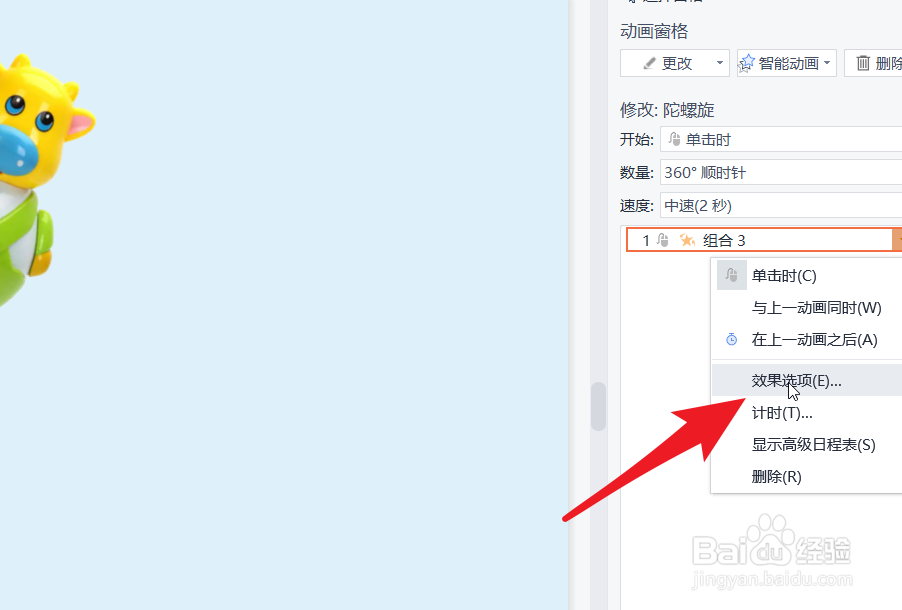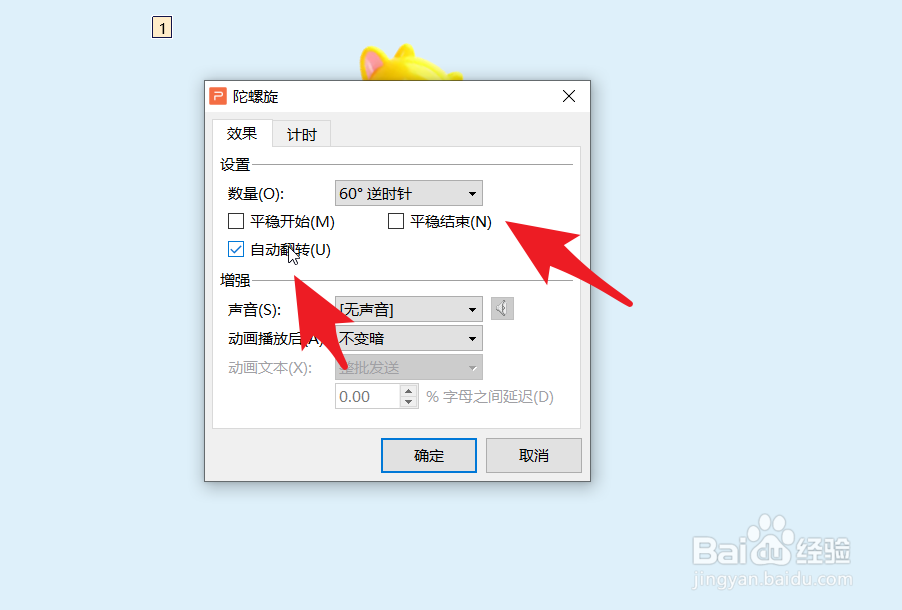ppt如何做出不倒翁左右晃动且不倒效果
1、点击插入--图片,导入一张不倒翁的图片。
2、点击插入--形状,插入一个和不倒翁图形大小相同的矩形。设置为无边框、无轮廓。
3、把矩形拖动到不倒翁的下方,按ctrl选定两者,右击选择“组合”。
4、点击组合图形,鼠标拖动旋转柄,顺时针旋转30度。
5、在动画窗格,点击动画效果,旋转强调效果中的陀螺旋。
6、点击动画后面的下拉三角形,点击“效果选项”。
7、将效果依次设置为“60度逆时针”、“自动翻转”。
8、计时依次设置为“与上一动画同时”、“直到幻灯片末尾”。返回后播放预览即可。
声明:本网站引用、摘录或转载内容仅供网站访问者交流或参考,不代表本站立场,如存在版权或非法内容,请联系站长删除,联系邮箱:site.kefu@qq.com。
阅读量:65
阅读量:46
阅读量:44
阅读量:27
阅读量:79